
Umsindo ubaluleke kakhulu kwikhompyutha yethu ye-Windows 10. Kunezici eziningi ezithonya ikhwalithi yomsindo kwikhompyutha yethu. Vele, sifuna ukuthi ikhwalithi ihlale ihamba phambili kakhulu. Ngakho-ke, kufanele sicabangele zonke lezi zinto eziyithintayo. Lapha sikulethela uchungechunge lwamaqhinga.
Ngale ndlela, sibonga kubo, sizokwazi ukuthuthukisa umsindo wekhompyutha yethu nge Windows 10. Lawa ngamaqhinga esingasizakala ngawo ngokusebenzisa imisebenzi etholakala ohlelweni lokusebenza. Vele, kuya ngekhompyutha yakho nekhwalithi yomsindo wakho, imiphumela ingahluka.
Khetha idivayisi yokukhipha
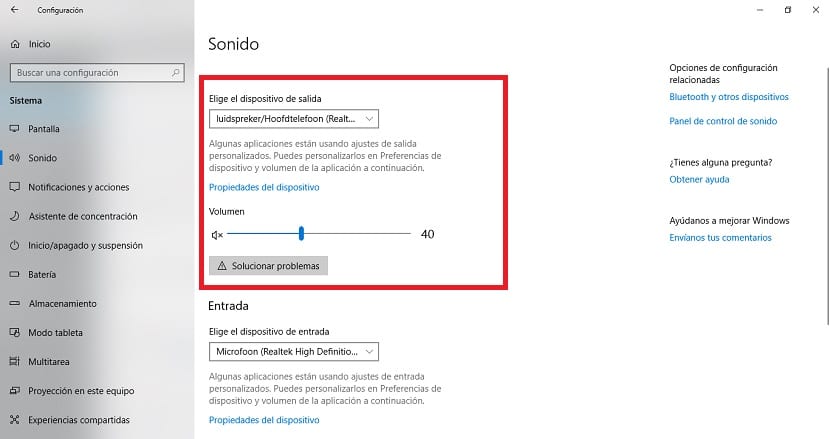
Siya kuqala ekucushweni kweWindows 10. Lapho kufanele singene esigabeni sohlelo. Sibheka ikholomu ngakwesobunxele, lapho sithola khona inketho enomsindo. Kufanele-ke sichofoze kuso. Izinketho zomsindo zizovela esibukweni. Kufanele sibheke isigaba esibizwa «Khetha okukhipha idivayisi».
Ngemuva kwalokho sifinyelela kuzakhiwo zayo futhi lapho sinezinketho ezahlukahlukene. Singayisebenzisa umsebenzi obizwa nge-bass boost, okuzosiza ukuthuthukisa ama-bass kumculo esiwudlalayo. Kepha uyabona ukuthi kunezinketho eziningi, ngakho-ke khetha leyo ekufanele kakhulu.
Dolby Atmos


Enye indlela engenzeka yoku ukuthuthukisa umsindo kuwe Windows 10 ikhompyutha isebenzisa iDolby Atmos. Sinesicelo sayo kukhompyutha. Ngakho-ke okumele sikwenze kuleli cala ukuya esigabeni lapho sithola khona. Ukuze senze lokhu, kufanele sivule ukucushwa kwekhompyutha yethu futhi.
Kuzofanele siye ohlelweni bese kuthi esigabeni somsindo kufanele sibheke isigaba sedivayisi yokufaka, efanayo naleyo esiyisebenzise esigabeni esedlule. Sibuyela kuzakhiwo zedivayisi futhi lapho kufanele sikwenze iya kuthebhu yomsindo wendawo, okungowokugcina kubo. Lapho, sinohlu lokudonsela phansi okufanele sichofoze kulo.
Sizokubona lokho enye yezinketho eziphuma kulolu hlu yiDolby Atmos. Ngakho-ke, konke okumele sikwenze ukuyikhetha. Ngemuva kwalokho siyamukela futhi singashiya izakhiwo. Ngoba sesivele sikuqalisile ukusetshenziswa kwalo msindo kukhompyutha. Okungenani kuma-headphone kanye / noma isipikha.
I-Equalizer

Esinye isici ukuthi akumele sikhohlwe ukuthi i-equalizer yekhompyutha yethu ine Windows 10. Ezimweni eziningi, izinkinga zemisindo ezingaba khona zingaxazululwa ngokwenza ukulungisa okuthile esilinganisweni. Kulokhu, kumayelana nokulingwa nephutha, ngakho-ke kufanele silungise izici ezahlukahlukene futhi sihlole ukuthi kuyasebenza yini noma kukhululekile kithina. Njengoba okuthandwa ngumuntu siqu kunendima kulokhu.
Umqondo wokusebenzisa isilinganisi ku-Windows 10 wenzelwa ulinganise umehluko phakathi kwamaphoyinti aphakeme kakhulu nalawo aphansi kakhulu alalelwayo. Ngale ndlela, sizolithuthukisa kakhulu ikhwalithi ephelele yomsindo. Ukuze senze lokhu, kufanele siye kwisilinganisi sekhompyutha yethu.
Indlela esheshayo yokufinyelela kulezi zimo yile qhafaza kwesokudla kusithonjana sevolumu ukuthi sikubha yomsebenzi. Kuzovela izinketho eziningana, phakathi kwazo esinokuxuba ivolumu. Ukuphela kokufanele sikwenze ukuyivula bese sisebenza ngalezi zilungiselelo. Sizothola ibhalansi oyifunayo bese sikwazi ukujabulela umsindo wekhompyutha ngendlela engcono kakhulu.
Siyethemba ukuthi lamaqhinga asizile ekuxazululeni lezi zinkinga zomsindo kwikhompyutha. Njengoba ukwazi ukubona, ngamasu alula, lokho akudingi ukufakwa kwanoma yiluphi uhlelo noma ithuluzi.